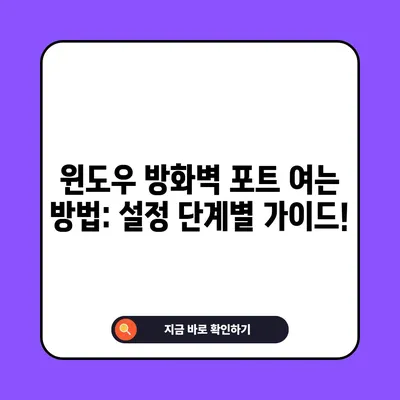윈도우 방화벽 설정 방법 포트 여는 방법 Windows firewall policy
윈도우 방화벽 설정 방법에 대해 알아보겠습니다. 중요한 네트워크 보안을 유지하면서에도 우리가 필요한 서비스나 애플리케이션이 원활하게 작동할 수 있도록 하기 위해서는 포트를 여는 방법을 이해해야 합니다. 이 블로그 포스트에서는 윈도우 방화벽의 고급 설정을 통해 특정 포트를 여는 방법에 대해 단계별로 자세히 설명하겠습니다.
방화벽의 기초 이해하기
방화벽은 네트워크의 보안을 강화하고 불법적인 접근을 차단하는 역할을 합니다. 일반적으로 방화벽은 패킷 필터링, 프록시 서비스, NAT(Network Address Translation) 등의 기능을 수행하여 인바운드와 아웃바운드 패킷을 제어합니다. 특히, 윈도우 방화벽은 기본적으로 모든 인바운드 트래픽을 차단하고 아웃바운드 트래픽은 허용하는 설정으로 운영됩니다.
방화벽의 역할과 중요성
| 기능 | 설명 |
|---|---|
| 패킷 필터링 | 특정 조건에 맞는 패킷을 허용하거나 차단 |
| 프록시 서비스 | 서버와 클라이언트 간의 중개 역할 |
| NAT | 사설 IP 주소를 공인 IP 주소로 변환 |
| VPN 지원 | 안전한 데이터 전송을 위한 가상 사설망 제공 |
네트워크 환경에서 방화벽은 컴퓨터와 외부 인터넷 간의 경계를 형성합니다. 방화벽이 없다면, 악성 코드나 해커가 시스템에 직접 접근할 수 있는 길을 제공하는 결과가 발생할 수 있습니다. 따라서 방화벽 설정을 통해 필요한 포트를 선택적으로 열어주는 작업은 매우 중요합니다.
💡 안전하게 사람을 찾는 다양한 방법을 알아보세요. 💡
윈도우 방화벽 설정하기
이제 윈도우 운영체제에서 방화벽 설정을 하는 방법에 대해 알아보겠습니다. 우선 시작 메뉴에서 방화벽을 검색하여 방화벽 설정 창으로 이동합니다. 고급 설정으로 들어가게 되면 인바운드 및 아웃바운드 규칙을 설정할 수 있는 창이 나타납니다. 이때 주의할 점은 인바운드 및 아웃바운드 규칙의 차이입니다.
인바운드 규칙 vs 아웃바운드 규칙
| 구분 | 인바운드 규칙 | 아웃바운드 규칙 |
|---|---|---|
| 정의 | 외부에서 내부로 들어오는 트래픽을 제어 | 내부에서 외부로 나가는 트래픽을 제어 |
| 사용 예시 | 원격 접근, 웹 서비스 등 | 업데이트 다운로드, 외부 서버 통신 등 |
| 기본 동작 | 대부분 차단 | 대부분 허용 |
위 표에서 보는 바와 같이, 인바운드 규칙은 외부에서 들어오는 트래픽에 대해 적용됩니다. 따라서 특정 애플리케이션이나 서비스에 대해 외부 접근을 허용하기 위해 인바운드 규칙을 설정해야 합니다. 반면에 아웃바운드 규칙은 자신의 컴퓨터에서 외부로 나가는 트래픽에 영향을 미칩니다.
포트 열기
이제 필요한 포트를 여는 구체적인 과정을 시작해봅시다. 예를 들어, RDP(Remote Desktop Protocol)를 사용하기 위해 TCP 포트 8000을 여는 과정은 다음과 같습니다:
- 고급 설정 메뉴에 들어가 인바운드 규칙을 선택한 후 새 규칙을 클릭합니다.
- 포트를 선택하고 다음 버튼을 클릭합니다.
- 특정 포트에서 8000을 입력하고 다음을 클릭합니다.
위와 같은 과정을 통해 포트를 여는 기본적인 설정을 할 수 있으며, 필요한 경우 포트 번호 범위도 지정할 수 있습니다.
💡 KT 라우터 설정을 쉽게 마스터하고 안전한 네트워크를 구축해 보세요. 💡
포트를 열 때의 주의사항
포트를 열 때는 몇 가지 주의해야 할 점이 있습니다. 먼저, 잘 알려진 포트 번호를 피하고 안전한 범위에서 포트를 선택하는 것이 좋습니다. 예를 들어, 0~1023번 범위는 IANA에 의해 특정 서비스에 할당되어 있으므로 이 범위를 피하는 것이 좋습니다.
일반적으로 사용되는 포트 번호 목록:
| 포트 번호 | 서비스 | 프로토콜 |
|---|---|---|
| 22 | SSH 로그인 | TCP |
| 80 | HTTP 웹 서비스 | TCP |
| 443 | HTTPS 웹 서비스 | TCP |
| 3306 | MySQL 데이터베이스 | TCP |
위와 같은 정보를 바탕으로 사용하지 않는 포트 번호를 선택하는 것이 좋습니다. 잘못 설정된 규칙은 보안 취약점을 초래할 수 있으며, 해커의 표적이 될 수 있습니다.
방화벽 규칙 적용하기 및 이름 설정하기
포트를 설정한 후에는 해당 규칙이 어떤 조건에서 적용될지를 설정하는 과정이 필요합니다. 이 규칙이 적용될 상황에서는 다양한 환경을 선택할 수 있습니다. 일반적으로 집, 회사, 또는 공공 장소 등에서 사용할 것이기 때문에 모든 경우를 선택하는 것이 좋습니다.
규칙 이름 설정
규칙의 이름은 매우 중요합니다. 주기적으로 방화벽 규칙을 관리하게 되면 어떤 규칙인지 쉽게 식별할 수 있어야 하므로 직관적인 이름을 부여하는 것을 추천합니다.
규칙 이름 예시:
RDP 포트 8000 허용Web Server Port Open
이렇게 규칙 이름을 설정하면 나중에 방화벽을 관리할 때 더욱 효율적으로 작업할 수 있습니다.
💡 KT 라우터의 포트 포워딩 설정 방법을 확인해 보세요. 💡
결론
이 글에서는 윈도우 방화벽 설정 방법과 포트를 여는 구체적인 과정을 다뤘습니다. 방화벽을 제대로 설정하는 것은 인터넷 환경에서 매우 중요합니다. 항상 보안과 편리함, 이 두 가지를 균형 있게 유지해야 합니다. 포트 여는 방법을 익히고 안전한 네트워크 환경을 구축해 보세요!
💡 KT 라우터 설정을 쉽게 배우고 보안을 강화하세요! 💡
자주 묻는 질문과 답변
질문1: 윈도우 방화벽에서 포트를 어떻게 열 수 있나요?
답변1: 시작 메뉴의 방화벽 설정에서 고급 설정으로 들어가 인바운드 규칙에서 새 규칙을 생성하여 포트를 지정하면 됩니다.
질문2: 열린 포트를 확인할 수 있는 방법은?
답변2: netstat 명령어를 사용하여 현재 열려 있는 포트와 해당 프로세스를 확인할 수 있습니다.
질문3: 잘못된 포트를 열어도 괜찮나요?
답변3: 잘못된 포트를 열 경우 보안 취약점이 발생할 수 있으므로, 반드시 신중하게 설정해야 합니다.
윈도우 방화벽 포트 여는 방법: 설정 단계별 가이드!
윈도우 방화벽 포트 여는 방법: 설정 단계별 가이드!
윈도우 방화벽 포트 여는 방법: 설정 단계별 가이드!